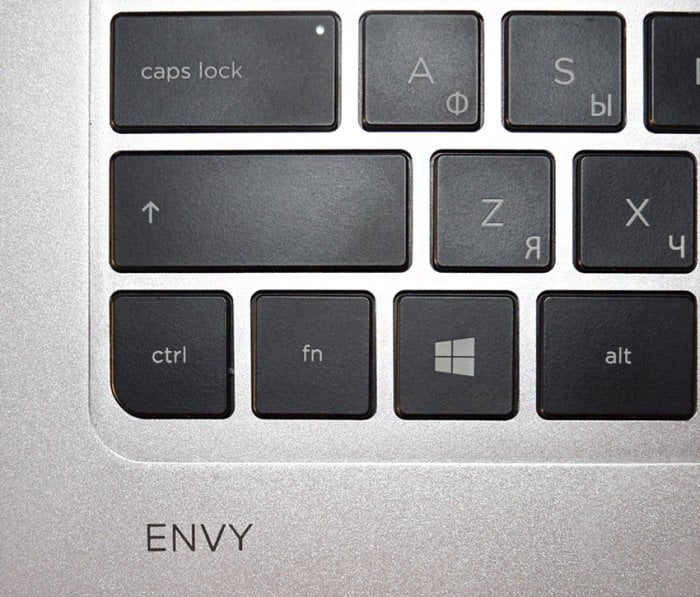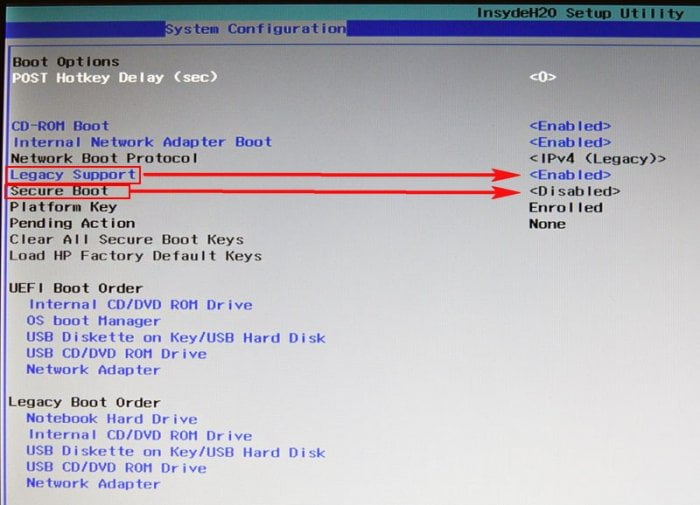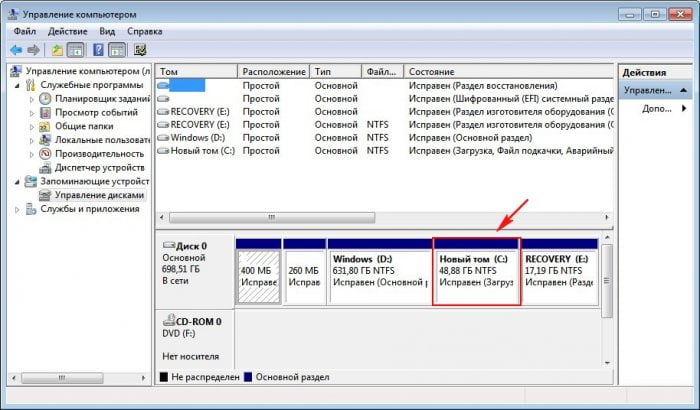Как установить Windows 7 на ноутбук HP
Как установить Windows 7 на ноутбук HP
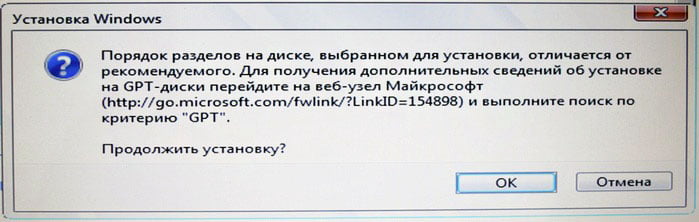
Как установить на новый ноутбук HP ENVY и БИОСом UEFI вторую операционную систему Windows 7 на диск GPT
- Примечание: Друзья, данный способ проверен и работает на всех простых компьютерах и старых ноутбуках без БИОСа UEFI. Также вы можете применить его на новых ноутбуках ASUS, HP Pavilion и HP ENVY, с UEFI BIOS, но есть одно но! С новыми ноутами не так всё просто. В силу того, что производители компьютерного оборудования могут в любой момент изменить функциональные возможности БИОСа UEFI на ноутбуке, советую перед работой сделать резервную копию хранилища загрузки BCD. Если Windows 7 установить второй системой на ваш ноут не удастся, то вы сможете развернуть бэкап хранилища загрузки BCD и вернуть ноутбуку состояние, которое было до наших экспериментов. В своей статье я всё расскажу пошагово, так что не переживайте, у вас всё получится.
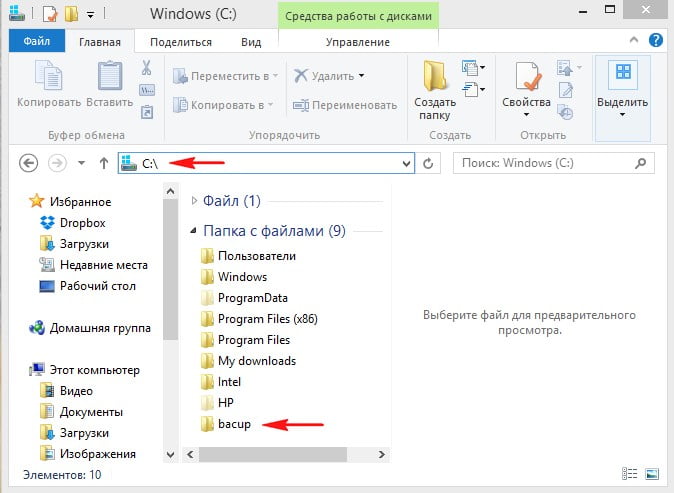
затем открываем командную строку от имени администратора и вводим команду:

и в папке bacup появляется резервная копия хранилища загрузки файл bcd. Папку bacup на диске (C:) не удаляйте, в конце статьи я покажу как восстановить хранилище загрузки bcd из резервной копии.

50 ГБ для меня будет достаточно, если вы нацелены работать серьёзно в Windows 7 выберите больший объём.

Из появившейся нераспределённой области создаём простой том (F:), на который мы и развернём Win 7.
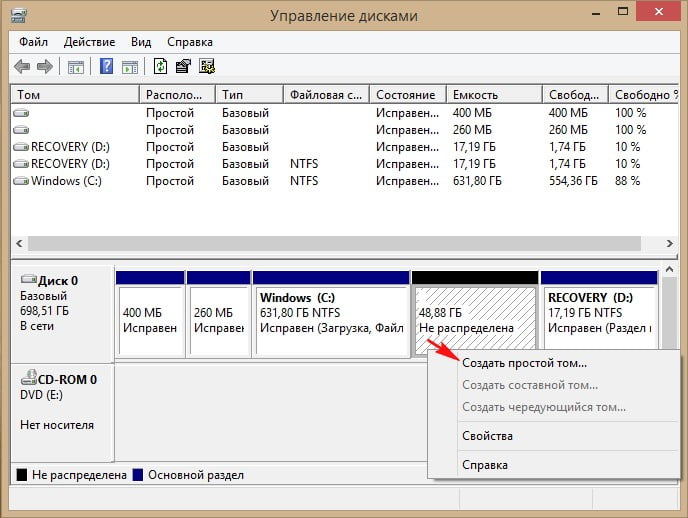
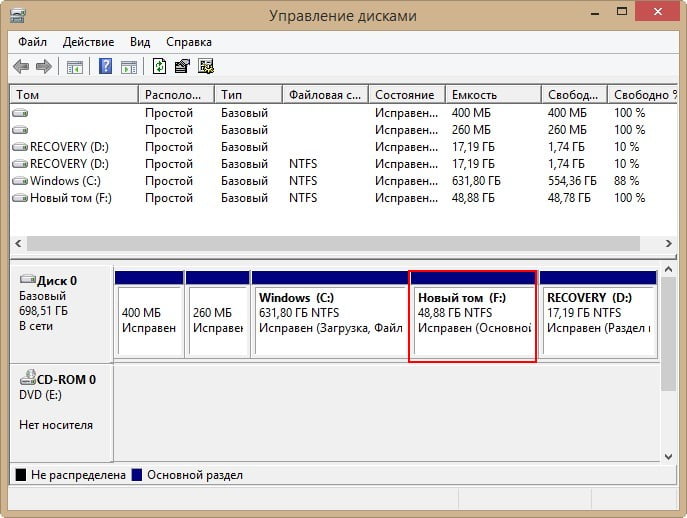
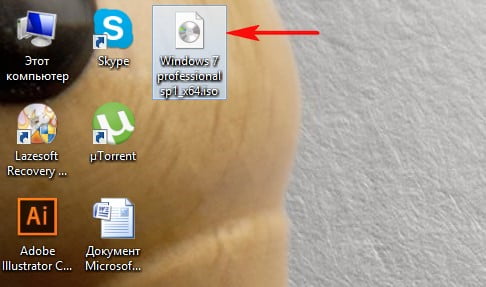
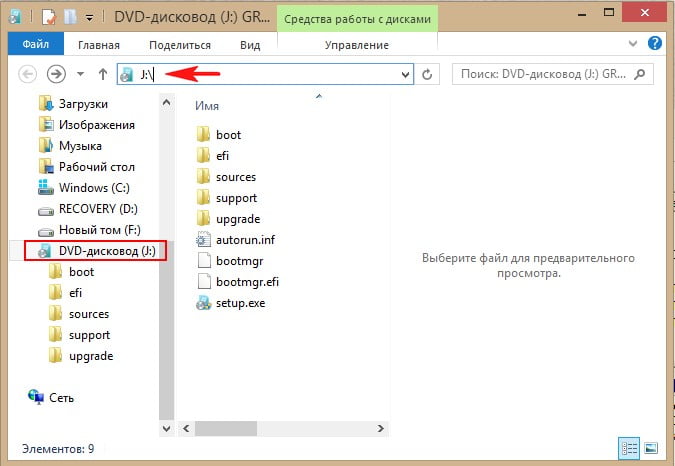
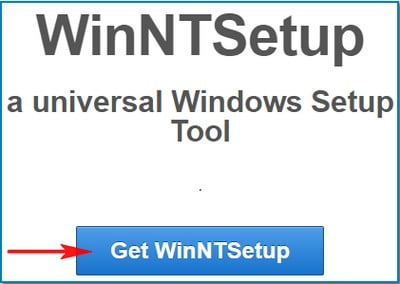
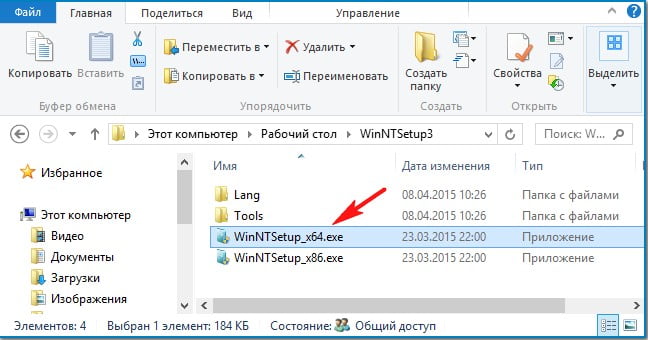
Нажимаем на кнопку Выбрать
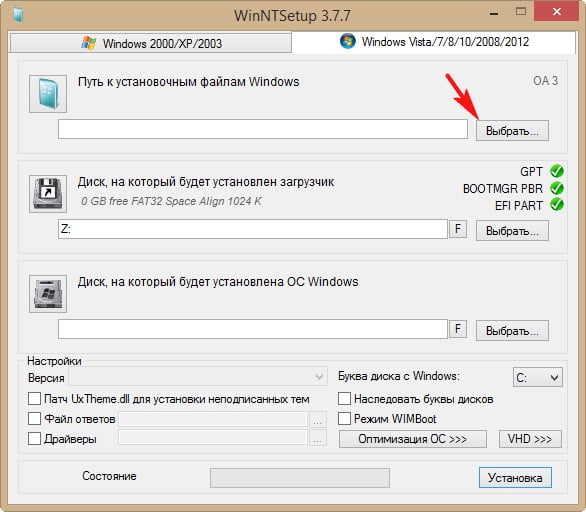
и указываем путь к установочным файлам Windows 7. Нам нужен только файл install.wim из папки sources дистрибутива. Заходим на виртуальный диск (J:) в папку sources, выделяем левой мышью файл install.wim и жмём Открыть.
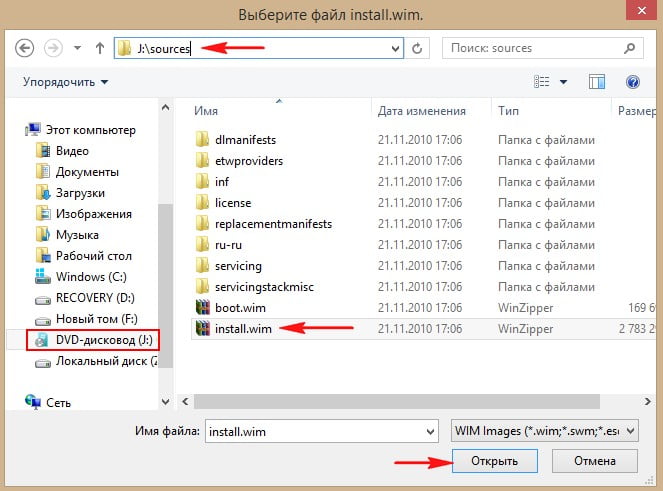
Путь к установочным файлам Windows 7 указан.
Диск, на который будет установлен загрузчик Windows 7, выбирается автоматически — Z: (раздел Зарезервировано системой, объём 350 МБ).
Выбираем диск, на который будет установлена Windows 7. Жмём Выбрать
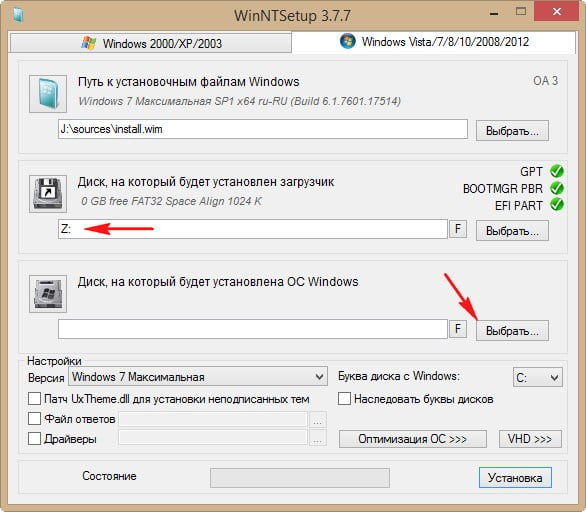
Указываем Новый том (F:) и нажимаем Выбор папки.

Установка
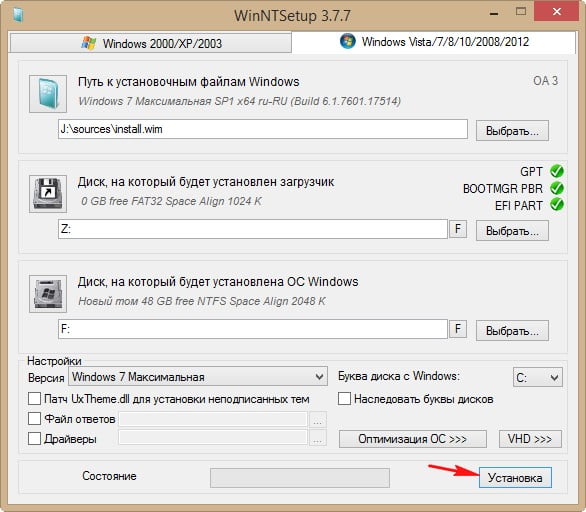
ОК.
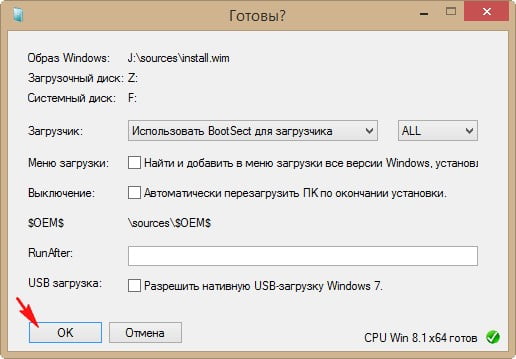
Начинается процесс установки Windows 7
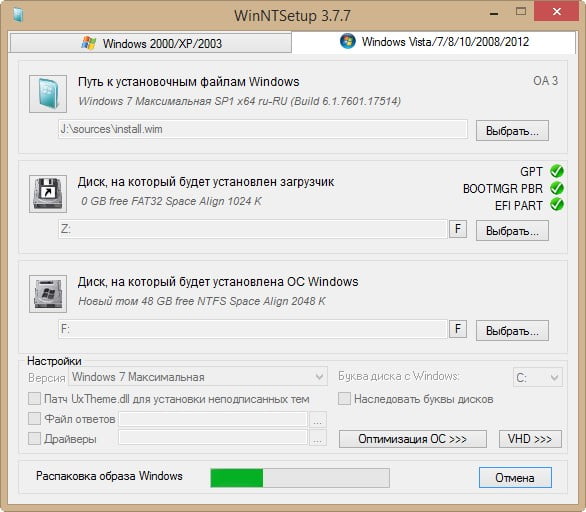
ОК
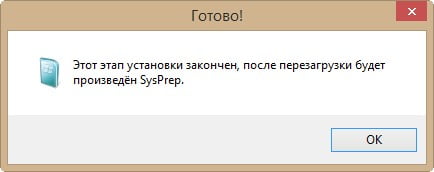
Перезагружаемся и входим в БИОС, выставляем опцию Legacy support в положение Enabled, а опцию Secure Boot в положение Disabled (иногда этого бывает недостаточно и Secure Boot приходится отключать так), сохраняем настройки и перезагружаемся.
Открывается меню выбора операционных систем: Windows 7 или Windows 8.1, выбираем первую
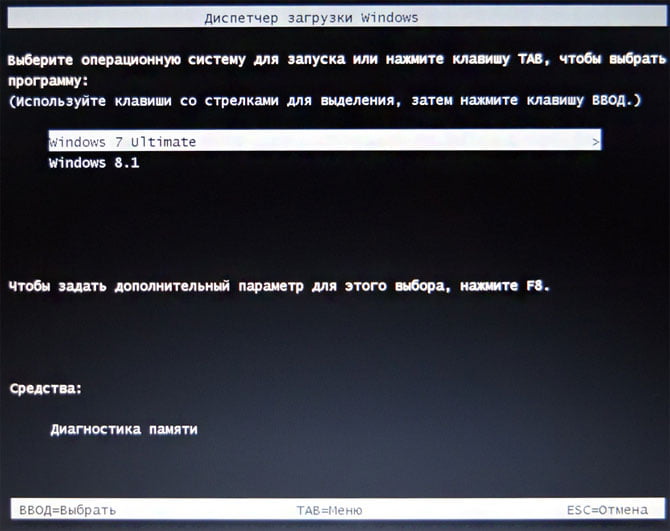
и сразу входим в завершающую фазу установки Windows 7.
Далее
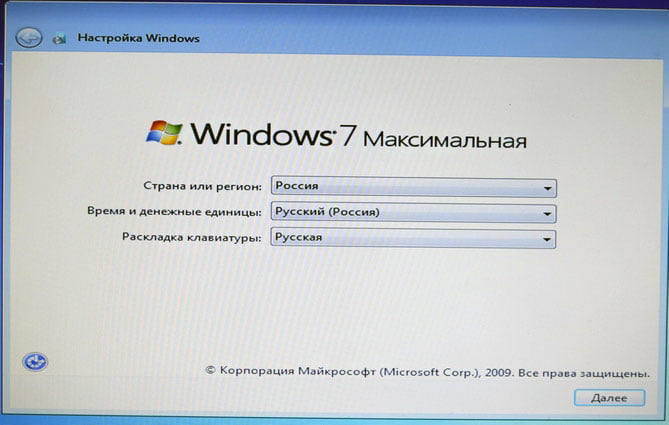
Вводим имя пользователя и имя компьютера

Далее
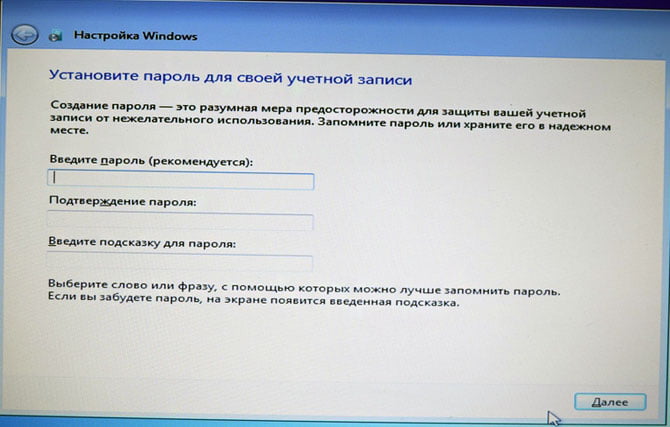
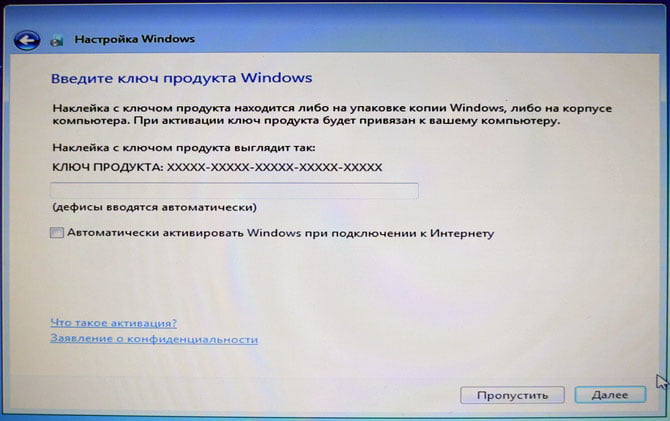
Принимаем условия лицензии
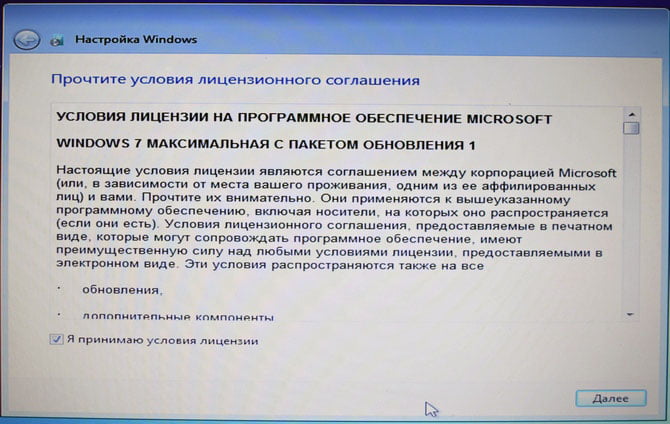
На ваш выбор
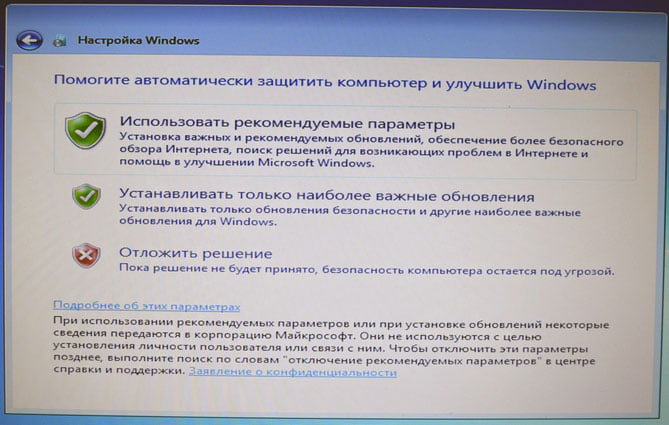
Далее

Загружается Windows 7.
Если хотите загрузиться в Windows 8.1 и у вас это не выйдет, то включите в БИОСе интерфейс UEFI и загрузитесь в Win 8.1 обязательно.

В Управлении дисками видно, что буква системного диска (C:).
В свойствах жёсткого диска указан стиль разделов GUID (GPT).

Окно компьютер
Как удалить Windows 7 без следа
Попользовались мы «семёрочкой» и решили её удалить. Для этого загружаемся в Windows 8.1.
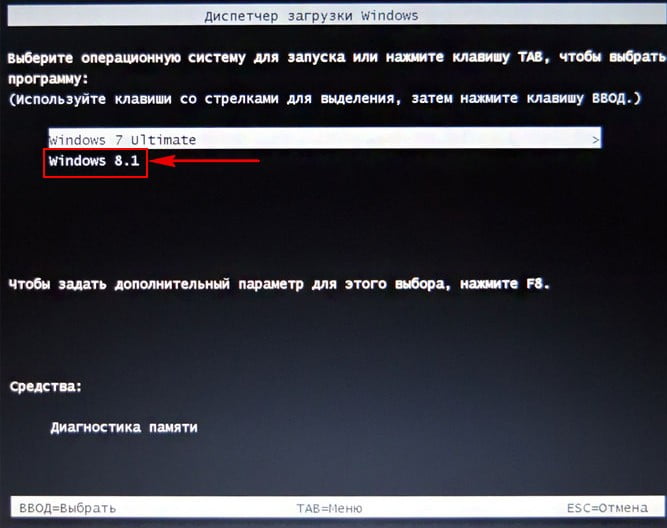
Открываем командную строку от имени администратора и вводим команду:
bcdedit /import C:bacupbcd,
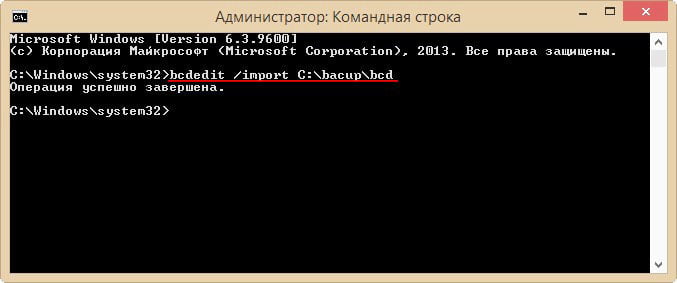
данной командой мы восстанавливаем хранилище загрузки Windows 8.1 к первоначальному состоянию, то есть при включении ноутбука меню с выбором операционных систем появляться не будет.
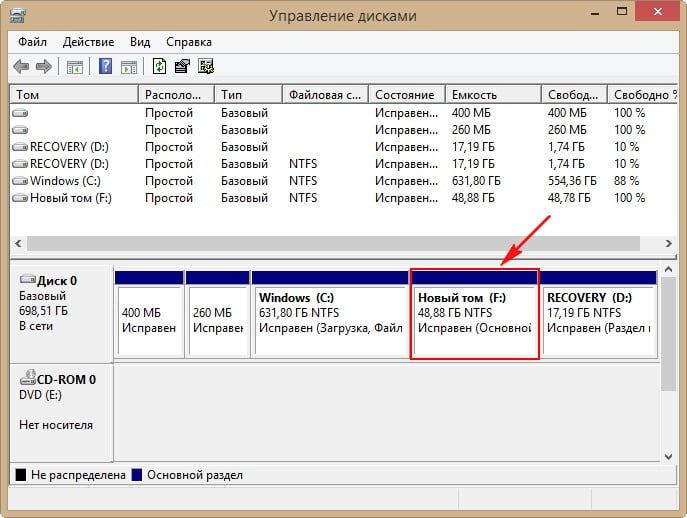
Кстати, можете установить таким же образом Windows 7 на виртуальный диск!
Выделите и нажмите Ctrl+Enter
Windows, Установка Windows
Как установить Windows 7 на ноутбук HP